- لم تكن مشاركة شاشتك على أجهزة مختلفة أسهل من أي وقت مضى بفضل Miracast لنظام التشغيل Windows 10.
- ليست هناك حاجة لتنزيل Miracast نظرًا لأنه مدمج في نظام التشغيل Windows 10.
- تعرف على كيفية التحقق مما إذا كان الجهاز متوافقًا مع البرنامج وتحديث برامج التشغيل الخاصة به.
- اعرض جهاز الكمبيوتر الخاص بك لاسلكيًا على HDTV باستخدام Miracast باستخدام الطريقة أدناه.

سيعمل هذا البرنامج على إصلاح أخطاء الكمبيوتر الشائعة ، ويحميك من فقدان الملفات ، والبرامج الضارة ، وفشل الأجهزة ، وتحسين جهاز الكمبيوتر الخاص بك لتحقيق أقصى أداء. إصلاح مشكلات الكمبيوتر وإزالة الفيروسات الآن في 3 خطوات سهلة:
- قم بتنزيل Restoro PC Repair Tool الذي يأتي مع التقنيات الحاصلة على براءة اختراع (براءة الاختراع متاحة هنا).
- انقر ابدأ المسح للعثور على مشكلات Windows التي يمكن أن تسبب مشاكل في الكمبيوتر.
- انقر إصلاح الكل لإصلاح المشكلات التي تؤثر على أمان الكمبيوتر وأدائه
- تم تنزيل Restoro بواسطة 0 القراء هذا الشهر.
تريد أن يلقي بك كمبيوتر شاشة لاسلكيًا إلى جهاز تلفزيون أو جهاز عرض؟ حسنًا ، يمكنك القيام بذلك بسهولة باستخدام تقنية Miracast.
لقد ولت الأيام التي كانت فيها الكابلات هي الوسيلة الوحيدة لنقل محتوى الوسائط من جهاز كمبيوتر أو أي جهاز آخر متوافق إلى HDTV: ميراكاست سريع وسهل وآمن.
في هذا الدليل ، سنعلمك كيفية إعداد Miracast واستخدامه بسهولة على جهاز الكمبيوتر الذي يعمل بنظام Windows 10 والبدء في مشاركة شاشاتك مع أجهزة متعددة.
كيف يمكنني تحديث برامج تشغيل Miracast على نظام التشغيل Windows 10؟
- ما هو Miracast؟
- كيفية التحقق مما إذا كان جهاز الكمبيوتر الذي يعمل بنظام Windows يدعم Miracast
- احصل على برامج تشغيل Miracast الحالية لجهاز الكمبيوتر الخاص بك
- كيفية عرض جهاز الكمبيوتر الذي يعمل بنظام Windows 10 لاسلكيًا على تلفزيون عالي الدقة
1. ما هو Miracast؟
ميراكاست هو معيار شهادة يديره Wi-Fi Alliance والذي يسمح بنسخ المحتوى لاسلكيًا من جهاز كمبيوتر متوافق أو هاتف ذكي أو شاشة كمبيوتر لوحي إلى تلفزيون أو شاشة.
يمكن وصفه ببساطة على أنه HDMI عبر Wi-Fi لأنه يسمح بإرسال المحتوى من جهاز إلى شاشة أخرى دون استخدام الكابلات.
حقق البث اللاسلكي شعبية كبيرة ، وفي الوقت الحاضر تأتي معظم أجهزة البث مع دعم Miracast.
تم تقديم Miracast لأول مرة في نظام التشغيل Windows 8.1 ، وهو يسمح بمشاركة مقاطع الفيديو عالية الدقة 1080 بكسل (H.264 Codec) والصوت المحيطي 5.1 ، مما يعني أنه يمكن أن يمنحك أيضًا تجربة تشبه المسرح.
ولكن إذا كانت لديك بعض مشكلات الصوت ، فلن تكتمل التجربة. تحقق من الدليل الكامل حول كيفية حل مشكلات الصوت المحيطي.
يتم تمكين Miracast في معظم أجهزة الكمبيوتر الجديدة التي يتم شحنها مع Windows 10 ، لذلك لا داعي للقلق بشأن تنزيله.
في بعض الأحيان ، قد لا تعمل Miracast لسببين: إما أنها غير مدعومة على شاشة العرض اللاسلكية ، أو أن جهاز الكمبيوتر لديك به برامج تشغيل قديمة.
للتحقق مما إذا كان Miracast مدعومًا على جهازك ، اتبع الإجراء أدناه.
2. كيفية التحقق مما إذا كان جهاز الكمبيوتر الذي يعمل بنظام Windows يدعم Miracast
- صحافة ينتصر + R على لوحة المفاتيح لفتح ملف يركض الحوار ، ثم اكتب dxdiag وضرب يدخل.
- أداة تشخيص DirectX ستفتح النافذة.
- بعد انتهاء الأداة من جمع جميع المعلومات حول جهاز الكمبيوتر الخاص بك ، انقر فوق احفظ كل المعلومات زر.

- الآن عليك أن تختار المكان الذي تريد حفظ ملف DxDiag.txt ملف على جهاز الكمبيوتر الخاص بك. يمكنك حفظه في موقع يسهل الوصول إليه مثل سطح المكتب.

- افتح ملف DxDiag.txt والذي يكون عادةً بتنسيق المفكرة. قم بالتمرير نحو الجزء السفلي من التقرير حيث ستجد حالة Miracast على جهاز الكمبيوتر الخاص بك.
- سوف تقرأ إما Miracast متاح, في هذه الحالة ، سيكون تلفزيونك جاهزًا لإرسال عرضه إلى جهاز متوافق أو قراءته Miracast غير مدعوم في هذه الحالة قد ترغب في استكشاف خيارات أخرى (موضحة أدناه).

3. احصل على برامج تشغيل Miracast الحالية لجهاز الكمبيوتر الخاص بك
3.1. إذا كانت شاشتك تدعم Miracast
برنامج التشغيل هو برنامج يتحكم في نوع معين من الأجهزة المتصلة بجهاز الكمبيوتر الخاص بك. إنه البرنامج الذي يستخدمه الجهاز المتصل للعمل مع جهاز الكمبيوتر الخاص بك.
إذا كان جهاز الكمبيوتر الخاص بك مزودًا بنظام التشغيل Windows 10 ، فمن المرجح أن يدعم Miracast. أولئك الذين قاموا بالترقية من Windows 7 إلى Windows 10 قد لا يحصلون على هذا الدعم.
إذا لم يكن جهاز الكمبيوتر الخاص بك يدعم Miracast ، فهناك خيارات أخرى يمكنك استكشافها. على سبيل المثال ، يمكنك الاستفادة من جهاز الإرسال Actiontec ScreenBeam USB.
بدلا من ذلك ، يمكنك تحقق من هذا الدليل لمعرفة الخيارات الأخرى المتاحة وكيف يمكنك وضع يديك على Miracast.
يعمل هذا الدونجل وأجهزة إرسال USB المماثلة من الشركات المصنعة الأخرى على تمكين العرض اللاسلكي على أجهزة الكمبيوتر المحمولة التي تعمل بنظام Windows 8 و Windows 10 على الرغم من أنها لا تدعم Miracast.
قم بتشغيل فحص النظام لاكتشاف الأخطاء المحتملة

تنزيل Restoro
أداة إصلاح الكمبيوتر

انقر ابدأ المسح للعثور على مشاكل Windows.

انقر إصلاح الكل لإصلاح المشكلات المتعلقة بالتقنيات الحاصلة على براءة اختراع.
قم بتشغيل فحص للكمبيوتر الشخصي باستخدام Restoro Repair Tool للعثور على الأخطاء التي تسبب مشاكل الأمان وحالات التباطؤ. بعد اكتمال الفحص ، ستستبدل عملية الإصلاح الملفات التالفة بملفات ومكونات Windows حديثة.
حتى إذا كان جهاز الكمبيوتر الخاص بك يدعم Miracast ، فستحتاج إلى تحديث برامج تشغيل Miracast حتى يعمل.
لا يمكن دعم شاشات العرض اللاسلكية (Miracast) إلا من خلال Windows Display Driver Model (WDDM) 1.3 والإصدارات الأحدث.
أسهل طريقة لتحديث برنامج التشغيل اللاسلكي Intel والبرنامج الخاص بك هي تنزيل وتثبيت برنامج تحديث برنامج تشغيل تابع لجهة خارجية.
تقوم هذه الأداة تلقائيًا بفحص برامج التشغيل وتحديثها إلى أحدث إصدار. إذا كانت برامج تشغيل Miracast قديمة ، فسيقوم التطبيق بالتعرف عليها وسيمنحك خيار تحديثها.
 تعد برامج التشغيل ضرورية لجهاز الكمبيوتر الخاص بك وجميع البرامج التي تستخدمها يوميًا. إذا كنت ترغب في تجنب الأعطال أو التجمد أو الأخطاء أو التأخر أو أي مشاكل أخرى ، فستحتاج إلى تحديثها باستمرار.البحث المستمر عن تحديثات برنامج التشغيل يستغرق وقتًا طويلاً. لحسن الحظ ، يمكنك استخدام حل تلقائي يبحث بأمان عن التحديثات الجديدة ويطبقها بسهولة ، ولهذا نوصي بشدة دريفكس.اتبع هذه الخطوات السهلة لتحديث برامج التشغيل الخاصة بك بأمان:
تعد برامج التشغيل ضرورية لجهاز الكمبيوتر الخاص بك وجميع البرامج التي تستخدمها يوميًا. إذا كنت ترغب في تجنب الأعطال أو التجمد أو الأخطاء أو التأخر أو أي مشاكل أخرى ، فستحتاج إلى تحديثها باستمرار.البحث المستمر عن تحديثات برنامج التشغيل يستغرق وقتًا طويلاً. لحسن الحظ ، يمكنك استخدام حل تلقائي يبحث بأمان عن التحديثات الجديدة ويطبقها بسهولة ، ولهذا نوصي بشدة دريفكس.اتبع هذه الخطوات السهلة لتحديث برامج التشغيل الخاصة بك بأمان:
- قم بتنزيل DriverFix وتثبيته.
- بدء تطبيق.
- انتظر حتى يكتشف DriverFix جميع برامج التشغيل المعيبة.
- سيعرض لك البرنامج الآن جميع برامج التشغيل التي بها مشكلات ، وتحتاج فقط إلى تحديد برامج التشغيل التي ترغب في إصلاحها.
- انتظر حتى يقوم DriverFix بتنزيل أحدث برامج التشغيل وتثبيتها.
- إعادة تشغيل جهاز الكمبيوتر الخاص بك حتى تدخل التغييرات حيز التنفيذ.

دريفكس
لن تخلق برامج التشغيل أي مشاكل بعد الآن إذا قمت بتنزيل هذا البرنامج القوي واستخدامه اليوم.
زيارة الموقع
إخلاء المسؤولية: يحتاج هذا البرنامج إلى الترقية من الإصدار المجاني لأداء بعض الإجراءات المحددة.
3.2 إذا كانت شاشتك لا تدعم Miracast
أيضًا ، إذا كانت الشاشة التي ستعرض عليها لا تدعم Miracast ، فستحتاج إلى إكمال الاتصال عن طريق شراء محول Miracast للتلفزيون.
يتم توصيل هذا المحول بأحد منافذ HDMI على التلفزيون الخاص بك ويجعل من الممكن لجهاز الكمبيوتر الخاص بك الاتصال بالشاشة لاسلكيًا.
تأكد من أن HDMI الخاص بك يعمل بشكل صحيح. إذا كان لديك أي مشاكل في ذلك ، يمكنك حلها عن طريق باتباع هذه الخطوات.
سيكون أفضل رهان لك هو Microsoft Wireless Display Adapter لأنه يأتي من Microsoft ولكن أي محول Miracast آخر سيكون جيدًا.
الدفع هذه المقالة حول محول العرض اللاسلكي من Microsoft لمعرفة المزيد عنها. عندما يتم تعيين كل شيء ، اتبع الخطوات أدناه لعكس شاشة Windows 10 لاسلكيًا إلى HDTV.
4. كيفية عرض جهاز الكمبيوتر الذي يعمل بنظام Windows 10 لاسلكيًا على تلفزيون عالي الدقة
- قم بتوصيل محول Miracast بأحد منافذ HDMI على التلفزيون الخاص بك وحدد قناة HDMI الصحيحة.
- افتح الآن ملف قائمة ابدأ في Windows 10 على حاسوبك.
- انقر فوق إعدادات. ستجد هذا في الزاوية اليسرى السفلية من شاشتك.
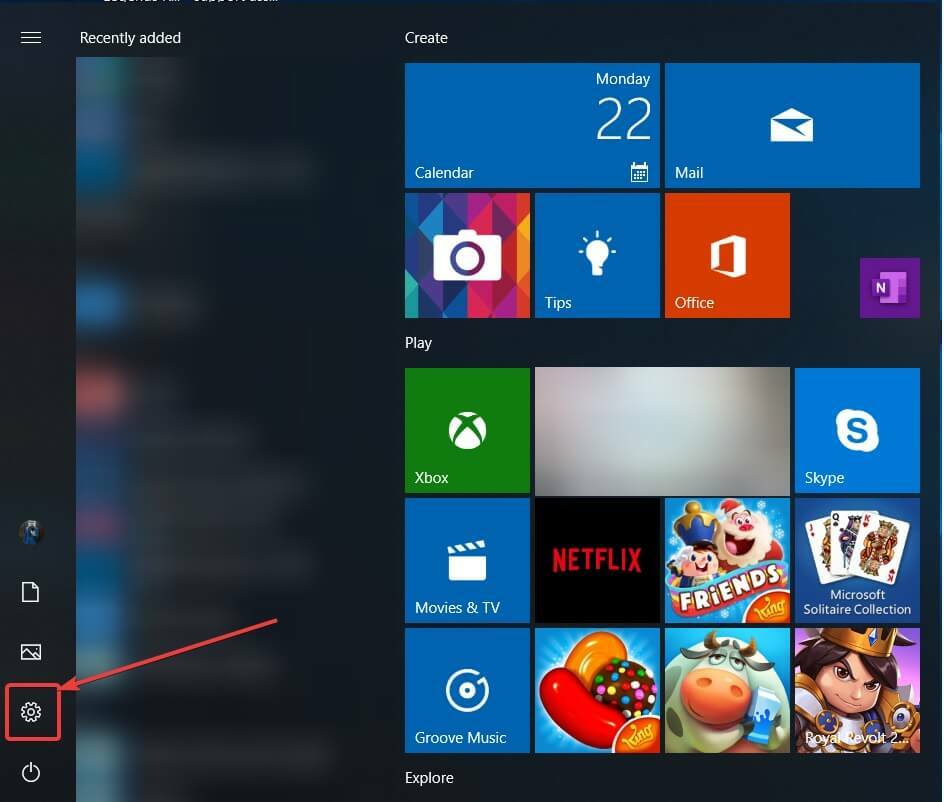
- حدد الأجهزة على الصفحة التي ستفتح.
- اختر الأجهزة المتصلة وانقر فوق أضف أداة. سيبدأ جهاز الكمبيوتر الخاص بك في البحث عن شاشات جديدة ضمن النطاق.
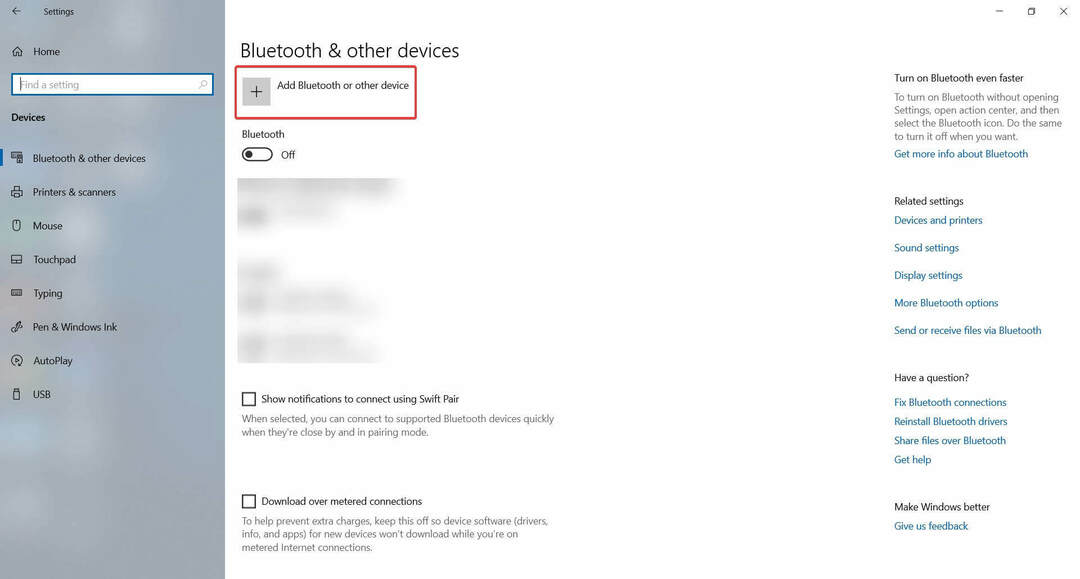
- ستظهر قائمة بالأجهزة ويجب أن يكون التلفزيون أحدها (الخيار الثاني). إذا كنت تستخدم محول Miracast ، فانقر فوقه وسيتم عرض شاشة جهاز الكمبيوتر الخاص بك على HDTV.
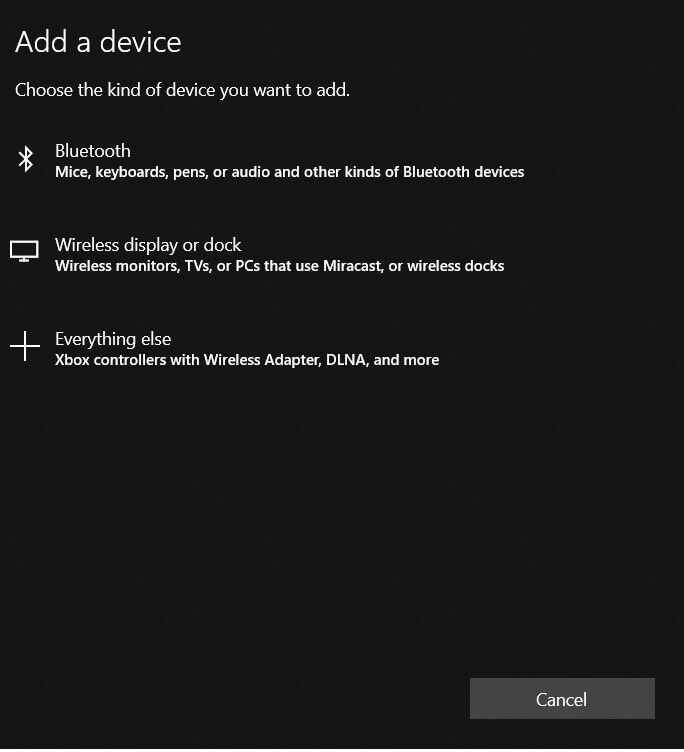
إذا واجهت أي مشاكل تتعلق بـ Miracast ، فاتبع الإرشادات الواردة في هذا مقالة مفيدة مخصصة لحل مشاكل Miracast وتجعل حياتك أسهل.
أصبحت Miracast طريقة شائعة جدًا لعرض المحتوى من جهاز الكمبيوتر إلى أجهزة التلفزيون عالية الدقة وشاشات العرض الكبيرة الأخرى.
تبنى العديد من الشركات المصنعة معيار العرض الجديد وشهد السوق عددًا كبيرًا من الأجهزة التي تدعم Miracast منذ عام 2013 عندما أعلن تحالف Wi-Fi لأول مرة في CES.
يمكن للمستخدمين الآن عكس شاشات الكمبيوتر اللوحي أو الهاتف أو الكمبيوتر المحمول المعتمد من Miracast إلى أي جهاز استقبال يدعم Miracast مثل HDTV أو جهاز العرض أو البروجيكتور.
بصرف النظر عن عكس المحتوى الخاص بك على الشاشة الكبيرة ، يؤمن Miracast اتصالك بتشفير WPA2 حتى يتدفق المحتوى المحمي عبره بحرية.
أخبرنا كيف تستخدم Miracast وإذا كان لديك أي أسئلة أخرى بخصوص عملية الإعداد ، فلا تتردد في نشرها في قسم التعليقات أدناه.
من المفيد أيضًا أن تحافظ على تحديث برامج التشغيل الخاصة بك. ألق نظرة فاحصة على هذا مقالة مفيدة مخصصة لتحديث برامج تشغيل Windows 10 والعثور على المزيد حول هذا الموضوع.
من المفترض أن ترى قسم دعم العرض اللاسلكي وهناك ستجد الإجابة التي تبحث عنها.
 هل ما زلت تواجه مشكلات؟قم بإصلاحها باستخدام هذه الأداة:
هل ما زلت تواجه مشكلات؟قم بإصلاحها باستخدام هذه الأداة:
- قم بتنزيل أداة إصلاح الكمبيوتر تصنيف عظيم على TrustPilot.com (يبدأ التنزيل في هذه الصفحة).
- انقر ابدأ المسح للعثور على مشكلات Windows التي يمكن أن تسبب مشاكل في الكمبيوتر.
- انقر إصلاح الكل لإصلاح المشكلات المتعلقة بالتقنيات الحاصلة على براءة اختراع (خصم حصري لقرائنا).
تم تنزيل Restoro بواسطة 0 القراء هذا الشهر.
أسئلة مكررة
ميراكاست هو معيار شهادة يديره Wi-Fi Alliance والذي يسمح بنسخ المحتوى لاسلكيًا من جهاز كمبيوتر متوافق أو هاتف ذكي أو شاشة كمبيوتر لوحي إلى تلفزيون أو شاشة.
نعم ، يمكنك تثبيت Miracast على نظام Windows 10 الخاص بك. فقط تأكد من استخدام هذا دليل سريع مخصص لإعداد Miracast وتحقق من دعم Miracast على جهاز الكمبيوتر أو الكمبيوتر المحمول قبل بدء الإجراء.
نلقي نظرة فاحصة على دليل مخصص حول إصلاح Miracast إذا لم يكن مدعومًا من قبل برنامج تشغيل الرسومات وتعلم ما يجب القيام به في هذه الحالة.
